笔者演示win10系统有4G内存却显示只有2G可用的办法
发布日期:2019-05-06 作者:win10正式版 来源:http://www.win10g.com
今天小编分享一下win10系统有4G内存却显示只有2G可用问题的处理方法,在操作win10电脑的过程中常常不知道怎么去解决win10系统有4G内存却显示只有2G可用的问题,有什么好的方法去处理win10系统有4G内存却显示只有2G可用呢?今天本站小编教您怎么处理此问题,其实只需要1、按“win+R”打开“运行”窗口,输入“msconfig”命令后按回车打开“系统配置”窗口; 2、在弹出来的“系统配置”中,切换到“引导”选项卡,然后点击“高级选项”按钮就可以完美解决了。下面就由小编给你们具体详解win10系统有4G内存却显示只有2G可用的图文步骤:
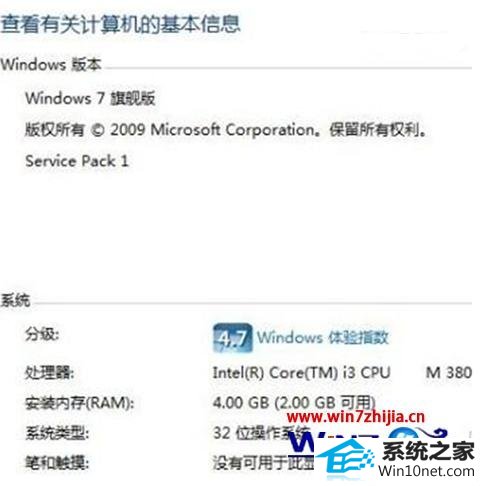
具体解决步骤如下:
1、按“win+R”打开“运行”窗口,输入“msconfig”命令后按回车打开“系统配置”窗口;
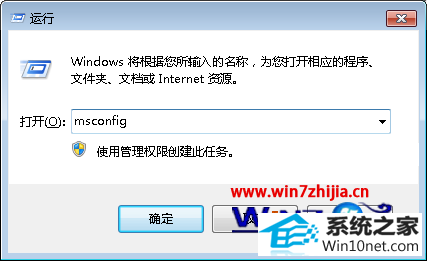
2、在弹出来的“系统配置”中,切换到“引导”选项卡,然后点击“高级选项”按钮;
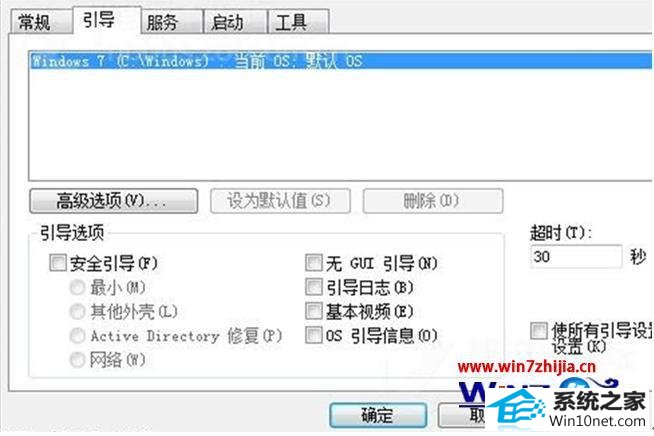
3、在弹出来的引导高级选项窗口,取消勾选“最大内存”,之后点击确定关闭;
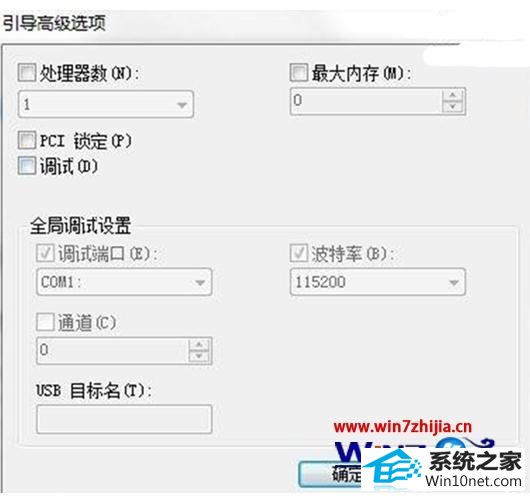
4、重启计算机即可生效,一般就可变成3.25G了,如果依然还是没有恢复到3.25G(不是集成显卡前提下),那么直接再步骤3中勾选“最大内存”,设置成3.25G,即3328M,但是如果想更好地使用4G内存,那么这里建议请使用(理论上4G内存支持3.8G)。
关于win10旗舰版32位系统中有4G内存却显示只有2G可用如何解决就跟大家分享到这里了,如果你也遇到了这样问题的话,就可以根据上面的方法进行操作解决了,相信可以帮助大家解决这个问题的。
------分隔线------
- 栏目专题推荐
深度win10系统下载
老友win8系统下载
云骑士win7系统下载
大番茄官网
笔记本官网
电脑公司xp系统下载
完美一键重装系统
华硕装机大师
WIN8win8系统下载
深度技术win7系统下载
极速win8系统下载
win7win7系统下载
电脑公司u盘装系统
秋叶xp系统下载
小黑装机助手
黑云win7系统下载
速骑士装机大师
电脑店装机管家
土豆装机大师
老友装机管家
 系统之家Win7 官网装机版 2020.06(32位)系统之家Win7 官网装机版 2020.06(32位)
系统之家Win7 官网装机版 2020.06(32位)系统之家Win7 官网装机版 2020.06(32位) 电脑公司Window10 v2020.05 32位 大神装机版电脑公司Window10 v2020.05 32位 大神装机版
电脑公司Window10 v2020.05 32位 大神装机版电脑公司Window10 v2020.05 32位 大神装机版 系统之家Windows10 正式装机版64位 2020.07系统之家Windows10 正式装机版64位 2020.07
系统之家Windows10 正式装机版64位 2020.07系统之家Windows10 正式装机版64位 2020.07 番茄花园Win10 安全装机版 2021.03(32位)番茄花园Win10 安全装机版 2021.03(32位)
番茄花园Win10 安全装机版 2021.03(32位)番茄花园Win10 安全装机版 2021.03(32位) 系统之家Win10 清爽装机版64位 2020.11系统之家Win10 清爽装机版64位 2020.11
系统之家Win10 清爽装机版64位 2020.11系统之家Win10 清爽装机版64位 2020.11 系统之家win10免激活64位精选超速版v2021.11系统之家win10免激活64位精选超速版v2021.11
系统之家win10免激活64位精选超速版v2021.11系统之家win10免激活64位精选超速版v2021.11
- 系统教程推荐
- 老友设置win8系统从视频中提取音频文件的教程
- 绿茶设置win10系统打印机显示叹号无法打印的步骤
- 小编为你win10系统休眠时断网的办法
- 主编为你win10系统文件夹共享权限设置 的教程
- 彻底隐藏win10系统隐藏的文件夹
- win10系统鼠标光标总是乱移动的还原步骤
- 电脑店恢复win10系统打开迅雷影音播放视频闪退的方法
- 快速恢复win10系统右键发送到选项为空白的办法
- 老司机恢复win8系统打开网页无法加载视频的教程
- Msdn订阅网站发布win7创意者升级iso镜像下载
- win10系统右键如果添加office的word/Excel/ppt功能
- 保护win 10系统安全组策略禁止页面自动下载配置
- win10系统电脑连接Mp3/Mp4后无法识别的解决办法
- 禁用Ghost win7旗舰版锁屏(日升级)_win7旗舰版锁屏
- 笔者详解win10系统U盘装系统提示windows找不到文件C:\windows\explor
